在Excel中设置检查公式的方法包括使用“公式审核工具栏”、启用“错误检查”、利用“跟踪引用”和“评估公式”功能来确保公式的正确性。 其中,使用“公式审核工具栏”是最为直观和有效的方式,它能帮助用户一步步跟踪和审查公式的计算过程,找到可能存在的问题并进行修正。
通过“公式审核工具栏”,用户可以逐步检查公式的计算过程,了解每一步中各个部分的计算结果。这对于复杂的公式尤其有用,因为它能帮助用户准确定位问题所在,确保公式的正确性和可靠性。
一、使用公式审核工具栏
1、启用公式审核工具栏
公式审核工具栏是Excel中一个强大的工具,可以帮助用户检查和调试公式。要启用它,可以按照以下步骤操作:
打开Excel文件,并选择包含公式的单元格。
在菜单栏中,点击“公式”选项卡。
在“公式”选项卡中,找到“公式审核”组。
点击“公式审核工具栏”按钮,工具栏就会出现在界面上。
2、逐步检查公式
启用公式审核工具栏后,可以逐步检查公式的计算过程,了解每一步的结果:
选择需要检查的公式单元格。
在公式审核工具栏中,点击“逐步计算”按钮。
工具栏会显示公式的每一步计算结果,用户可以逐步跟踪公式的计算过程。
如果发现某一步计算结果有误,可以进行相应的调整和修正。
二、启用错误检查
1、设置错误检查选项
Excel中有一个自动错误检查功能,可以帮助用户识别和标记公式中的潜在错误。要启用和设置错误检查选项,可以按照以下步骤操作:
点击“文件”菜单,然后选择“选项”。
在弹出的“Excel选项”对话框中,选择“公式”选项卡。
在“错误检查”部分,勾选“启用后台错误检查”选项。
可以根据需要设置其他错误检查选项,例如“标记错误单元格”以及选择要检查的错误类型。
2、查看和修正错误
启用错误检查后,Excel会自动标记可能有错误的公式单元格,用户可以根据提示进行修正:
错误单元格会显示一个小黄色三角形的标记。
将鼠标悬停在标记上,Excel会显示错误信息和建议。
根据提示进行相应的修正,确保公式的正确性。
三、利用跟踪引用功能
1、启用跟踪引用箭头
跟踪引用功能可以帮助用户了解公式中各个引用单元格的关系,确保引用的正确性。要启用跟踪引用箭头,可以按照以下步骤操作:
选择包含公式的单元格。
在“公式”选项卡中,找到“公式审核”组。
点击“跟踪引用”按钮,选择“跟踪前向引用”或“跟踪后向引用”。
Excel会显示箭头,指示公式中引用的单元格和被引用的单元格。
2、检查引用关系
通过跟踪引用箭头,用户可以清晰地了解公式中各个单元格的引用关系,确保引用的正确性:
跟踪前向引用箭头显示公式引用的源单元格。
跟踪后向引用箭头显示引用公式的目标单元格。
根据箭头指示,检查引用单元格的值和公式,确保引用关系的正确性。
四、使用评估公式功能
1、启用评估公式工具
评估公式工具可以逐步计算公式的每一步结果,帮助用户理解和检查复杂公式。要启用评估公式工具,可以按照以下步骤操作:
选择需要检查的公式单元格。
在“公式”选项卡中,找到“公式审核”组。
点击“评估公式”按钮,弹出“评估公式”对话框。
2、逐步评估公式
在“评估公式”对话框中,用户可以逐步评估公式的每一步计算结果,了解公式的计算过程:
点击“评估”按钮,显示公式的第一步计算结果。
根据需要,点击“逐步计算”按钮,逐步显示公式的每一步计算结果。
检查每一步的结果,确保公式的正确性。
如果发现问题,可以返回公式编辑模式进行修改和修正。
五、常见问题和解决方法
1、公式引用错误
公式引用错误是Excel中常见的问题之一,通常由以下原因导致:
引用单元格的地址错误。
引用范围不正确或包含空白单元格。
相对引用和绝对引用混用不当。
解决方法:
检查并修正引用单元格的地址,确保引用准确。
确认引用范围,避免包含空白单元格。
正确使用相对引用和绝对引用,根据需要调整引用方式。
2、函数参数错误
函数参数错误是指公式中使用的函数参数不正确,通常由以下原因导致:
参数类型不匹配,例如使用文本参数替代数值参数。
参数数量不正确,缺少或多余参数。
参数范围不正确,超出函数接受的范围。
解决方法:
检查并修正函数参数类型,确保参数类型匹配。
确认函数参数数量,补充缺少的参数或删除多余的参数。
确认参数范围,确保参数在函数接受的范围内。
3、循环引用错误
循环引用错误是指公式中引用了自身或间接引用了自身,导致计算无法完成。解决方法:
检查并修正公式,避免自我引用。
如果需要使用循环引用,可以在“Excel选项”中启用“迭代计算”选项,并设置迭代次数和变化量。
六、实用技巧和建议
1、使用命名区域
使用命名区域可以提高公式的可读性和管理性。要创建命名区域,可以按照以下步骤操作:
选择需要命名的单元格或范围。
在“公式”选项卡中,点击“定义名称”按钮。
在弹出的“新建名称”对话框中,输入名称,并点击确定。
2、使用数组公式
数组公式可以在一个公式中处理多个值,提高计算效率。要创建数组公式,可以按照以下步骤操作:
选择需要输入数组公式的单元格范围。
输入公式,并按Ctrl+Shift+Enter键确认。
Excel会自动将公式包围在花括号内,表示这是一个数组公式。
3、使用条件格式
条件格式可以根据单元格的值自动应用格式,帮助用户更直观地识别数据。要使用条件格式,可以按照以下步骤操作:
选择需要应用条件格式的单元格范围。
在“主页”选项卡中,点击“条件格式”按钮。
选择一种条件格式规则,并根据需要进行设置。
七、总结
在Excel中设置检查公式是确保公式正确性和提高工作效率的重要步骤。通过使用“公式审核工具栏”、启用“错误检查”、利用“跟踪引用”和“评估公式”功能,用户可以轻松检查和修正公式中的错误,确保数据的准确性和可靠性。此外,掌握一些实用技巧和建议,如使用命名区域、数组公式和条件格式,可以进一步提高Excel公式的管理和应用能力。希望本文能帮助您更好地理解和使用Excel中的公式检查功能,提高您的工作效率和数据处理能力。
相关问答FAQs:
1. 如何在Excel中设置检查公式?在Excel中,您可以通过以下步骤设置检查公式:
选择要设置检查公式的单元格或单元格范围。
在公式栏中输入您要检查的公式,并确保公式的语法正确。
按下回车键,Excel将自动计算并显示公式的结果。
检查结果,确保它符合您的预期。如果结果不正确,检查公式是否正确,并对数据进行适当的调整。
2. 如何确保Excel中的检查公式正确无误?要确保Excel中的检查公式正确无误,您可以采取以下措施:
仔细检查公式的语法和拼写,确保没有错误。
使用Excel的内置函数和公式,以确保精确计算。
验证公式的结果是否与您预期的结果一致。
对公式中的数据进行适当的格式化和调整,以确保公式正确应用于所需的单元格范围。
3. 如何解决Excel中检查公式出现错误的问题?如果在Excel中设置检查公式时出现错误,您可以尝试以下解决方法:
仔细检查公式的语法和拼写,确保没有错误。
确保所使用的函数和公式适用于所需的数据类型。
检查公式引用的单元格范围是否正确。
检查所引用的单元格是否包含正确的数据。
尝试使用Excel的错误处理功能,如IFERROR函数,以解决可能出现的错误。
希望以上解答对您有所帮助。如果您有任何其他问题,请随时提问。
原创文章,作者:Edit2,如若转载,请注明出处:https://docs.pingcode.com/baike/4135480